Anleitung für Einsteiger Wie man Android Auto Backup verwendet
Apr 14, 2022 • Filed to: Datensicherung zwischen Telefon & PC • Proven solutions
Google ist wunderbar! Warum wir das sagen? Weil für das Android-Betriebssystem einen Dienst namens „Auto Backup“ veröffentlicht hat. Mit diesem Android-Feature werden viele Ihrer Daten automatisch gesichert.
Der Google-Dienst kümmert sich um alle Ihre automatisch gesicherten Daten.
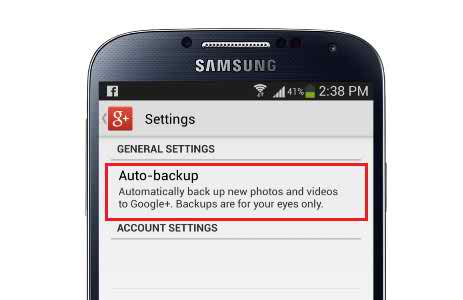
Wie Sie im Bild oben sehen können, werden durch das Auto Backup-Feature auch Fotos und Videos gesichert.
Teil 1: Was ist Android Auto Backup?
Die Frage ist aber, was genau ist Android Auto Backup? Ja, wir werden Ihnen nun einige Informationen zu diesem Dienst bereitstellen.
Es ist ein Feature, das automatisch Android-Backups erstellt, die Sie später verwenden können. Sie müssen keine Angst mehr haben, dass Ihre wichtigen Daten verloren gehen, da Auto Backup automatisch Ihre Appdaten, Einstellungen und Logininformationen sichert, wenn Sie also von Ihrem alten Android-Gerät auf ein neues wechseln, werden sich alle Ihre Informationen bereits auf Ihrem neuen Gerät befinden.
Mit diesem Feature können Sie eine Vielzahl von Dingen automatisch sichern lassen, wie beispielsweise Ihre Bilder.
Viele Nutzer empfinden es als äußerst störend, beim Kauf eines neuen Android-Geräts alle bevorzugten Einstellungen eingeben zu müssen. Android Auto Backup ist deshalb ein wahrer Segen für alle Android-Liebhaber.
Im Auto Backup-Modus wird Ihr Google-Konto zum Zentrum für Informationen, da dort alle Ihre Informationen gesammelt werden.
Teil 2: Wie richtet man das Android Auto Backup ein?
Wir werden Ihnen nun zeigen, wie Sie das Android Auto Backup einrichten. Mit dieser Methode können Sie auch Bilder unter Android automatisch sichern lassen. Sehen wir uns also die Schritte zur Einrichtung des Auto Backups an.
1. Zuerst müssen Sie auf Ihrem Android-Gerät Google Drive starten. Überprüfen Sie, ob Sie mit Ihrem Gmail-Konto angemeldet sind, oder nicht. Wenn nicht, melden Sie sich mit Ihrem Standard-Gmail-Konto an.
2. Tippen Sie dann auf „Einstellungen“.
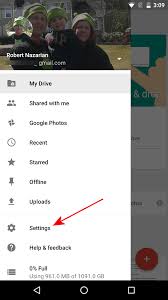
3. Klicken Sie im nächsten Fenster auf „Sichern & Wiederherstellen“.
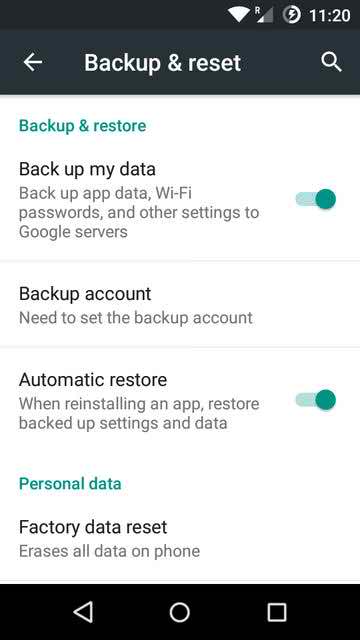
4. Wischen Sie dann „Meine Daten sichern“ nach rechts, um das automatische Backup zu aktivieren.
Wenn Sie wissen möchten, welche Daten durch das automatische Backupsystem gesichert wurden, können Sie das unter „Backup verwalten“ nachschlagen. Dort werden alle gesicherten Apps angezeigt, damit Sie sie verwalten können.
Auf die oben erklärte Weise können Sie das Android Auto Backup-Feature ganz einfach verwenden. Es ist ein simpler und schneller Vorgang. Um das Feature nutzen zu können, müssen Sie sicherstellen, dass Auto Backup aktiviert ist.
Teil 3: Wie löscht man automatisch gesicherte Bilder?
In diesem Abschnitt werden wir Ihnen zeigen, wie man automatisch gesicherte Bilder aus Google Drive löscht. Lesen Sie also weiter, um zu erfahren, wie man automatisch gesicherte Bilder unter Android löscht. Folgen Sie den Schritten unten, um die gesicherten Bilder ganz einfach zu löschen.
1. Zuerst müssen Sie auf Ihrem Android-Gerät Google aufrufen.
2. Gehen Sie dann zu „Synchronisierungseinstellungen“. Das ist ein entscheidender Schritt zum Löschen von gesicherten Bildern.
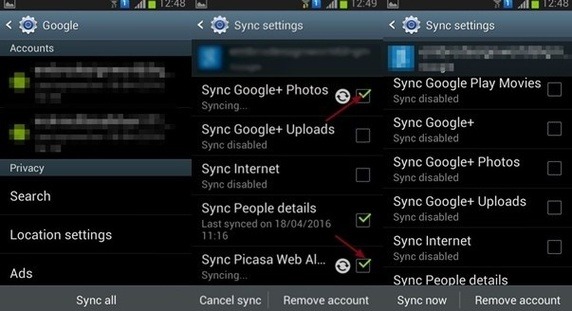
3. Nun werden Sie sehen, dass das Kontrollkästchen „Fotos von Google+ synchronisieren“. Entfernen Sie die Markierung von diesem Kästchen.
4. Als nächstes müssen Sie die Galerie-Cachedaten löschen. Dazu müssen Sie folgendes tun: Einstellungen > Anwendungsmanager > Galerie.
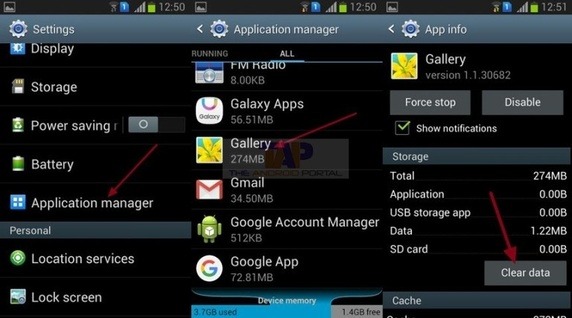
5. Tippen Sie dort auf den „Daten löschen“-Button. Das wird die Cachedaten löschen.
6. Starten Sie zum Schluss Ihr Android-Gerät neu und Sie werden sehen, dass es keine gesicherten Fotos mehr gibt.
Teil 4: 3 Tipps zur Verwendung des Android Auto Backups
In diesem Abschnitt werden wir Ihnen 3 wichtige Tipps zur Verwendung des Android Auto Backups geben. Wir hoffen, dass diese Tipps Ihnen das Feature und dessen Einschränkungen näherbringen werden. So können Sie möglicherweise die Defizite dieses Systems vermeiden.
Tipp 1. Lassen Sie WLAN oder mobile Daten eingeschaltet
Es ist wichtig, dass Sie mit dem WLAN oder dem Internet verbunden sind, damit Ihre Android-Daten automatisch gesichert werden können. Sie können nicht erwarten, dass Ihre Daten gesichert werden, wenn Ihr Gerät nicht mit dem Internet verbunden ist. Dieses Feature kann über die Internetverbindung aktiv sein.
Tipp 2. Laden Sie Ihr Gerät auf
Sie müssen Ihr Gerät aufladen, damit das Auto Backup durchgeführt werden kann, was einen weiteren wichtigen Tipp darstellt.
Tipp 3. Verwenden Sie Ihr Gerät für 1 Stunde nicht
Damit das automatische Backup startet, darf das Gerät 1 Stunde lang nicht verwendet werden. Das Auto Backup-Feature funktioniert nicht auf einem laufenden Smartphone, Sie sollten Ihr Gerät deshalb für eine Weile nicht verwenden, um den Vorgang zu starten.
Hier noch einmal alle drei Tipps im Überblick: WLAN/Internetverbindung + Aufladen + Gerät nicht verwenden.
Wenn Sie einen der drei aufgezählten Tipps nicht befolgen, wird das automatische Backup nicht durchgeführt. Passen Sie also auf und befolgen Sie diese 3 Tipps.
Manchmal bemerken Sie vielleicht, dass die gesicherten Daten nicht auf dem neusten Stand sind. Das kann passieren, wenn eines der drei elementaren Dinge fehlt. Sie dürfen Ihr Gerät deshalb nicht auf Werkseinstellungen zurücksetzen, wenn einer der drei Punkte nicht erfüllt ist.
Das tägliche Backup findet normalerweise dann statt, wenn alle drei Dinge zusammenkommen.
Wie Sie sehen können haben das Auto Backup von Android und das neuste Android OS viele Vorteile für die Sicherheit unserer wichtigen Daten mit sich gebracht. Auch wenn die Verwendung dieses Features einige negative Aspekte hat, ist der Gesamtvorteil dennoch sehr überzeugend. Das Android Auto Backup ist tatsächlich ein wahrer Segen für uns. Ein schönes Geschenk von Google. Vielen Dank Google, für deine großartige Arbeit.
Schalten Sie also den Auto Backup-Modus ein wenn Sie ein neues Android-Gerät verwenden.
Android Backup
- Android-Sicherung
- 1.Android-Backup-Apps
- 2.Android Backup Extractor
- 3.Android App Backup
- 4.Android auf PC sichern
- 5.Android Full Backup
- 6.Android-Sicherungssoftware
- 7.Android-Sicherung und Wiederherstellung
- 8.Android SMS Backup
- 9.Android-Kontaktsicherung
- 10.Android-Sicherungssoftware
- 11.Android-WLAN-Kennwortsicherung
- 12.Android SD-Kartensicherung
- 13.Android ROM Backup
- 14.Android auf Mac sichern
- Samsung-Sicherung
- ● Daten verwalten/übertragen
- ● Daten wiederherstellen
- ● Bildschirm entsperren/aktivieren
- ● FRP-Sperre
- ● Android-Probleme beheben

Allrounder-Lösung für Smartphone







Julia Becker
staff Editor
0 Kommentare